Fuzor入门容易进阶难?Fuzor软件进阶技巧(1)
说到Fuzor,大多数人首先想到的是施工模拟动画的制作,然而事实上也没有错,Fuzor在这方面确实十分擅长。然而接触过Fuzor的人都表示,Fuzor入门容易进阶却很难,鉴于此腿腿小编收集了一些软件进阶技巧,以便更好地帮助大家学习软件。
01
链接文件整合模型
问题1:che文件格式是Fuzor模型专有格式,chl文件格式是Fuzor链接文件格式,当我们的工程项目涉及很多专业,导致整个文件非常之大,如果在Revit里面先通过链接方式再同步到Fuzor时,会导致软件崩溃,且同步的时间非常之慢。
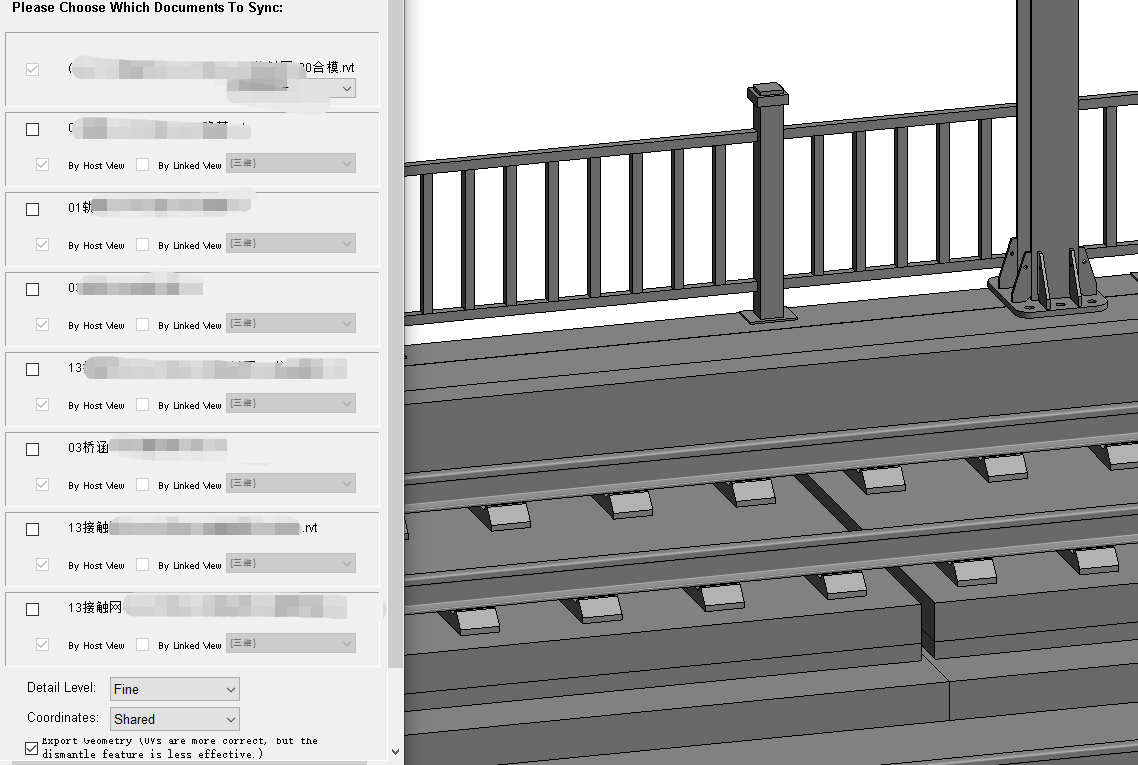
【Revit链接同步,导致模型过大,容易卡死】
这时我们通过单独同步单专业模型到Fuzor中保存单专业的che文件格式,然后再通过Fuzor软件本身链接功能,快速整合模型,如果单专业模型在Revit做了修改,也不会影响链接文件正常使用!
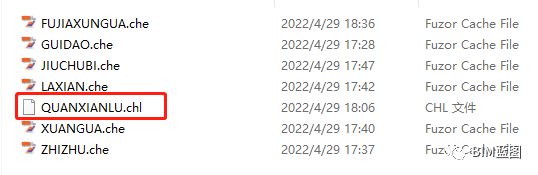
【单专业输出che文件,Fuzor里整合,直接打开chl文件】

【通过链接文件查看,方便快捷,更容易操作单专业模型】
02
多构件交错动画
问题2:平时在制作构件动画时,需要每一个构件动画有先后顺序,Fuzor如何操作?
此时我们只需要到4D施工动画模拟界面,选择需要做交错动画的构件,先进行构件组合,再进行动画编辑即可实现!
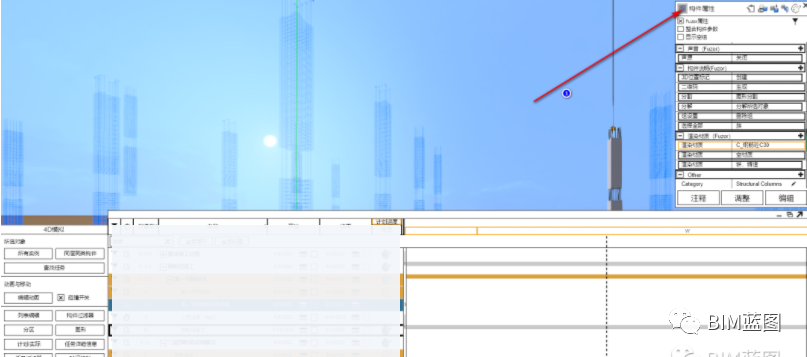
【先对构件进行组选】
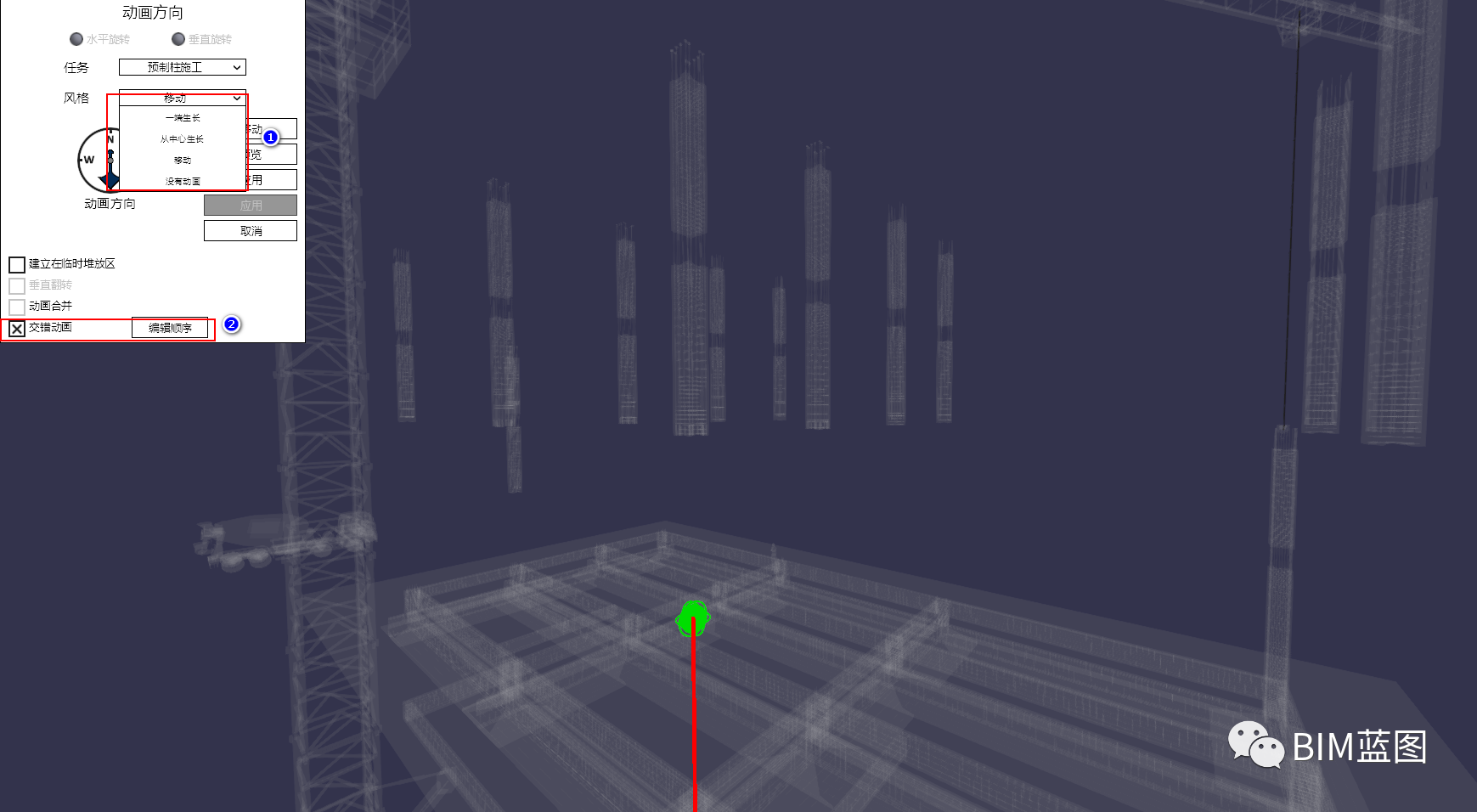
【然后对构件动画交错设置】
进入编辑顺序后,如果你想让构件按你设定的顺序出现,你可以依次点击构件,如果不需要,可以直接设置交错动画分布值!

【设置交错动画分布值】
03
选择集快速加入4D任务
问题3:平时在制作构件动画时,通过过滤选择了某一部分构件,保存了选择集,如何快速让构件加入4D任务栏?
此时我们只需要将选择集选中,点击右上角快速加入4D任务栏即可!

04
如何用自带塔吊完成升高
问题4:如何利用外部塔吊完成爬升动画,如果是外部模型,需要使用序列动画功能完成,然后再加入4D施工模拟任务栏中。
以下是软件自带塔吊完成爬升,包括标准节吊装,送入套架框,顶升等动作!

【需要不断打关键帧及动画编辑实现】

04
如何添加背景音效
问题5:在日常制作动画过程中需要给软件添加环境音效,比如下雨声,人的脚步声,水流声?
点击要添加声音的构件,直接载入Mp3或Wav格式音频格式文件!
当然我们也可以通过后期剪辑在外部软件添加>
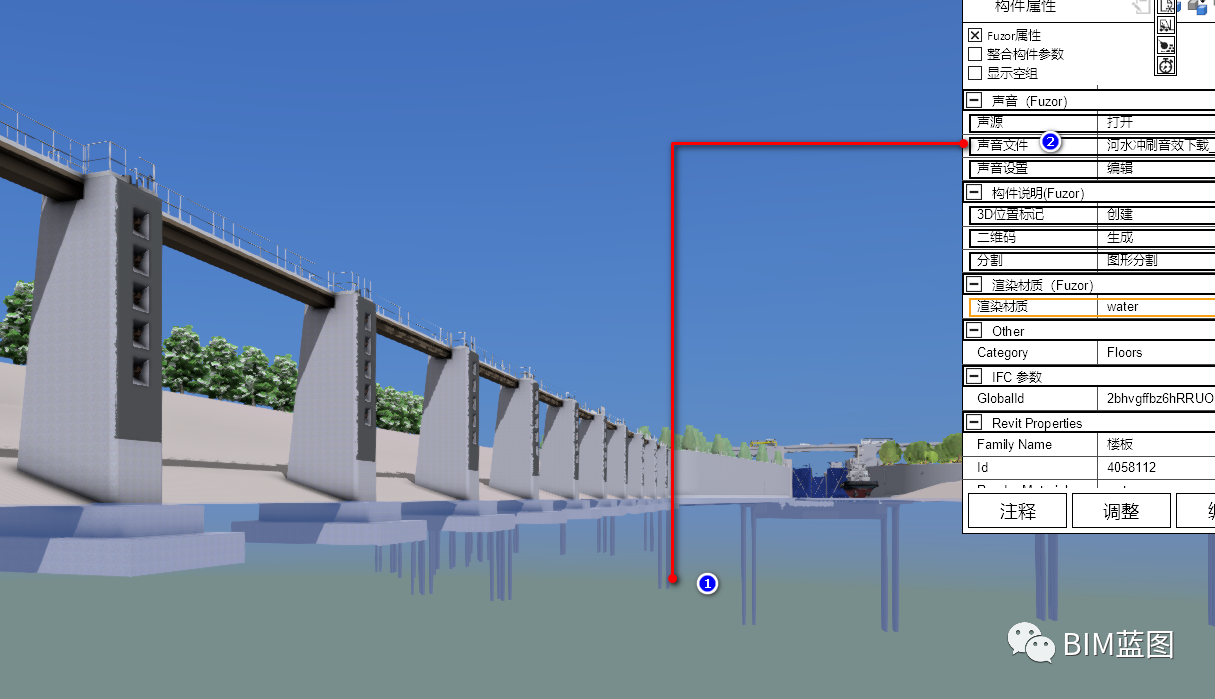
BIM技术是未来的趋势,学习、了解掌握更多BIM前言技术是大势所趋,欢迎更多BIMer加入BIM中文网大家庭(http://www.wanbim.com),一起共同探讨学习BIM技术,了解BIM应用!
相关培训